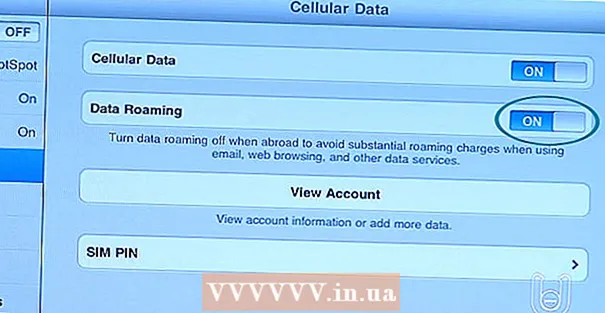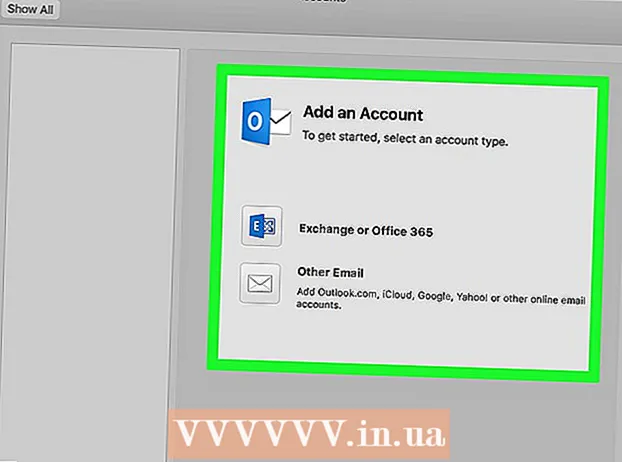Autor:
Clyde Lopez
Data Creației:
17 Iulie 2021
Data Actualizării:
1 Iulie 2024

Conţinut
- Pași
- Metoda 1 din 3: Pe computer
- Metoda 2 din 3: pe iPhone
- Metoda 3 din 3: pe Android
- sfaturi
- Avertizări
În acest articol, vă vom arăta cum să deschideți fișierele winmail.dat. Acestea sunt atașamente de e-mail care sunt trimise prin intermediul clientului Microsoft Outlook de pe computere. Pentru a vizualiza conținutul acestui fișier, utilizați servicii online sau aplicații mobile. Rețineți că conținutul fișierului winmail.dat este întotdeauna identic cu textul scrisorii, deci nu trebuie să deschideți acest fișier dacă puteți citi scrisoarea.
Pași
Metoda 1 din 3: Pe computer
 1 Descărcați fișierul winmail.dat. Pentru aceasta, deschideți litera cu acest fișier, apoi faceți clic pe butonul de descărcare de lângă sau în fereastra de previzualizare.
1 Descărcați fișierul winmail.dat. Pentru aceasta, deschideți litera cu acest fișier, apoi faceți clic pe butonul de descărcare de lângă sau în fereastra de previzualizare. - Este posibil să fie necesar să confirmați mai întâi descărcarea sau să selectați un folder în care să salvați fișierul.
 2 Accesați pagina de servicii pentru a vizualiza fișierele winmail.dat. Accesați https://www.winmaildat.com/ din browserul web al computerului. Acest serviciu convertește fișierul winmail.dat într-un document RTF care poate fi deschis în Microsoft Word (sau WordPad sau TextEdit).
2 Accesați pagina de servicii pentru a vizualiza fișierele winmail.dat. Accesați https://www.winmaildat.com/ din browserul web al computerului. Acest serviciu convertește fișierul winmail.dat într-un document RTF care poate fi deschis în Microsoft Word (sau WordPad sau TextEdit).  3 Click pe Prezentare generală. Acest buton se află în partea de sus a paginii. Se deschide o fereastră Explorer (Windows) sau Finder (Mac).
3 Click pe Prezentare generală. Acest buton se află în partea de sus a paginii. Se deschide o fereastră Explorer (Windows) sau Finder (Mac).  4 Selectați un fișier. Navigați la folderul cu fișierul winmail.dat descărcat, apoi faceți clic pe el.
4 Selectați un fișier. Navigați la folderul cu fișierul winmail.dat descărcat, apoi faceți clic pe el.  5 Click pe Deschis. Se află în colțul din dreapta jos al ferestrei. Fișierul winmail.dat va fi încărcat pe pagina de servicii.
5 Click pe Deschis. Se află în colțul din dreapta jos al ferestrei. Fișierul winmail.dat va fi încărcat pe pagina de servicii.  6 Click pe start (A incepe). Acest buton se află în mijlocul paginii. Începe procesul de conversie a fișierului winmail.dat într-un document RTF.
6 Click pe start (A incepe). Acest buton se află în mijlocul paginii. Începe procesul de conversie a fișierului winmail.dat într-un document RTF.  7 Dă click pe link Conținutul mesajului (textul scrisorii). O veți găsi în partea de sus a paginii. Fișierul RTF este descărcat pe computer.
7 Dă click pe link Conținutul mesajului (textul scrisorii). O veți găsi în partea de sus a paginii. Fișierul RTF este descărcat pe computer. - Este posibil să fie necesar să confirmați mai întâi descărcarea sau să selectați un folder în care să salvați fișierul.
 8 Deschideți documentul RTF descărcat. Faceți dublu clic pe fișierul RTF pentru al deschide într-un editor de text. Uită-te acum la conținutul fișierului winmail.dat.
8 Deschideți documentul RTF descărcat. Faceți dublu clic pe fișierul RTF pentru al deschide într-un editor de text. Uită-te acum la conținutul fișierului winmail.dat.
Metoda 2 din 3: pe iPhone
 1 Instalați aplicația Winmaildat Opener. Acest lucru se poate face în App Store; această aplicație deschide fișierele winmail.dat pe iPhone.
1 Instalați aplicația Winmaildat Opener. Acest lucru se poate face în App Store; această aplicație deschide fișierele winmail.dat pe iPhone. - Deschideți App Store
 .
. - Faceți clic pe Căutare în colțul din dreapta jos.
- Faceți clic pe bara de căutare din partea de sus a ecranului.
- introduce deschizător winmaildat.
- Faceți clic pe Găsiți.
- Faceți clic pe Descărcare pentru Winmaildat Opener.
- Când vi se solicită, introduceți ID-ul Apple, atingeți Touch ID sau utilizați Face ID.
- Deschideți App Store
 2 Apăsați butonul Acasă. App Store va fi redus la minimum și veți fi readus la ecranul de pornire.
2 Apăsați butonul Acasă. App Store va fi redus la minimum și veți fi readus la ecranul de pornire. - Pe iPhone X și versiunile ulterioare, apăsați butonul lateral.
 3 Porniți aplicația de e-mail. Faceți clic pe pictograma aplicației de e-mail, care conține litera cu fișierul winmail.dat.
3 Porniți aplicația de e-mail. Faceți clic pe pictograma aplicației de e-mail, care conține litera cu fișierul winmail.dat.  4 Selectați un e-mail cu un fișier winmail.dat. Pentru aceasta, atingeți subiectul.
4 Selectați un e-mail cu un fișier winmail.dat. Pentru aceasta, atingeți subiectul.  5 Te rog selecteaza atașament winmail.dat. Faceți clic pe atașamentul din partea de jos a e-mailului. Se va deschide o fereastră de previzualizare goală.
5 Te rog selecteaza atașament winmail.dat. Faceți clic pe atașamentul din partea de jos a e-mailului. Se va deschide o fereastră de previzualizare goală. - Derulați în jos pentru a găsi atașamentul.
- Dacă fișierul winmail.dat se deschide în aplicația Winmaildat Opener, săriți următorii doi pași.
 6 Atingeți pictograma Partajare
6 Atingeți pictograma Partajare  . O veți găsi în colțul din dreapta sus (și, în unele cazuri, în colțul din stânga jos). Se va deschide un meniu.
. O veți găsi în colțul din dreapta sus (și, în unele cazuri, în colțul din stânga jos). Se va deschide un meniu.  7 Derulați la dreapta și atingeți Copiați în Winmaildat. Se află în partea dreaptă a rândului superior de aplicații din meniu. Fișierul winmail.dat va fi trimis aplicației Winmaildat Opener și convertit într-un fișier RTF; Aplicația Winmaildat Opener pornește.
7 Derulați la dreapta și atingeți Copiați în Winmaildat. Se află în partea dreaptă a rândului superior de aplicații din meniu. Fișierul winmail.dat va fi trimis aplicației Winmaildat Opener și convertit într-un fișier RTF; Aplicația Winmaildat Opener pornește.  8 Atingeți numele fișierului RTF. O veți găsi în partea de sus a paginii. Se deschide fișierul RTF și puteți vizualiza conținutul fișierului winmail.dat.
8 Atingeți numele fișierului RTF. O veți găsi în partea de sus a paginii. Se deschide fișierul RTF și puteți vizualiza conținutul fișierului winmail.dat.
Metoda 3 din 3: pe Android
 1 Instalați aplicația Winmail.dat Opener. Acest lucru se poate face în Play Store; această aplicație deschide fișierele winmail.dat pe dispozitivul Android.
1 Instalați aplicația Winmail.dat Opener. Acest lucru se poate face în Play Store; această aplicație deschide fișierele winmail.dat pe dispozitivul Android. - Deschide Play Store
 .
. - Faceți clic pe bara de căutare.
- introduce winmail.
- Atingeți „Winmail.dat Opener” în lista derulantă.
- Faceți clic pe Instalare.
- Deschide Play Store
 2 Apăsați butonul Acasă. Se află sub ecran. Magazinul Play va fi minimizat și veți fi readus la ecranul de pornire.
2 Apăsați butonul Acasă. Se află sub ecran. Magazinul Play va fi minimizat și veți fi readus la ecranul de pornire.  3 Porniți aplicația de e-mail. Faceți clic pe pictograma aplicației de e-mail, care conține litera cu fișierul winmail.dat.
3 Porniți aplicația de e-mail. Faceți clic pe pictograma aplicației de e-mail, care conține litera cu fișierul winmail.dat.  4 Selectați un e-mail cu un fișier winmail.dat. Pentru aceasta, atingeți subiectul.
4 Selectați un e-mail cu un fișier winmail.dat. Pentru aceasta, atingeți subiectul.  5 Te rog selecteaza atașament winmail.dat. Faceți clic pe atașamentul din partea de jos a e-mailului. Atașamentul se va deschide în aplicația Winmail.dat Opener.
5 Te rog selecteaza atașament winmail.dat. Faceți clic pe atașamentul din partea de jos a e-mailului. Atașamentul se va deschide în aplicația Winmail.dat Opener.  6 Atingeți numele fișierului RTF. O veți găsi în partea de sus a paginii. Se deschide fișierul RTF și puteți vizualiza conținutul fișierului winmail.dat.
6 Atingeți numele fișierului RTF. O veți găsi în partea de sus a paginii. Se deschide fișierul RTF și puteți vizualiza conținutul fișierului winmail.dat.
sfaturi
- Dacă e-mailul dvs. conține alte fișiere decât winmail.dat, utilizați serviciul online Winmaildat pentru a converti aceste fișiere într-un format lizibil.
Avertizări
- Dacă ați reușit să citiți scrisoarea, winmail.dat nu trebuie deschis. Vă rugăm să rețineți că o parte din formatarea mesajului nu va fi păstrată atunci când convertiți acest fișier în format RTF.